So führen Sie Shopify-Testzahlungen durch: Eine schrittweise Anleitung
.png)
In diesem Artikel befassen wir uns mit einer schnellen und einfachen Anleitung zum Testen von Shopify Payments in Ihrem Online-Shop. Dies ist entscheidend, um sicherzustellen, dass Ihre Kunden einen reibungslosen Checkout-Vorgang haben. Lassen Sie uns das Schritt für Schritt aufschlüsseln.
{{cool-component=“ /style "}}
1. Stellen Sie sicher, dass Shopify Payments eingerichtet ist
Bevor wir loslegen, stellen Sie sicher, dass Sie Shopify Payments bereits eingerichtet haben. Wenn Sie das nicht getan haben, machen Sie sich keine Sorgen, folgen Sie einfach den Anweisungen im Video unten, um es einzurichten. Wenn Sie einen anderen Zahlungsanbieter verwenden, finden Sie auf dessen Website die Anweisungen, die Sie zur Aktivierung Ihres Zahlungsgateways benötigen.
2. Dinge, die Sie beim Testen von Zahlungen auf Shopify beachten sollten
Hier sind drei wichtige Punkte, bevor Sie mit dem Testen beginnen:
- Einschränkungen im Testmodus: Denken Sie daran, dass Sie und Ihre Kunden im Testmodus keine echten Kreditkarten für Bestellungen verwenden können. Aktiviere den Testmodus also nicht in einem Live-Shop.
- Vermeiden Sie die Erfüllung von Testbestellungen: Erfülle keine Testbestellungen. Versandetiketten werden dir in Rechnung gestellt, auch wenn es sich um eine Testbestellung handelt. Deaktiviere vorher alle Apps für den automatischen Versand.
- Transaktionen im Testmodus: Transaktionen werden im Testmodus nicht in Ihren Auszahlungen oder Berichten angezeigt.
3. Aktivieren Sie den Testmodus für Shopify Payments
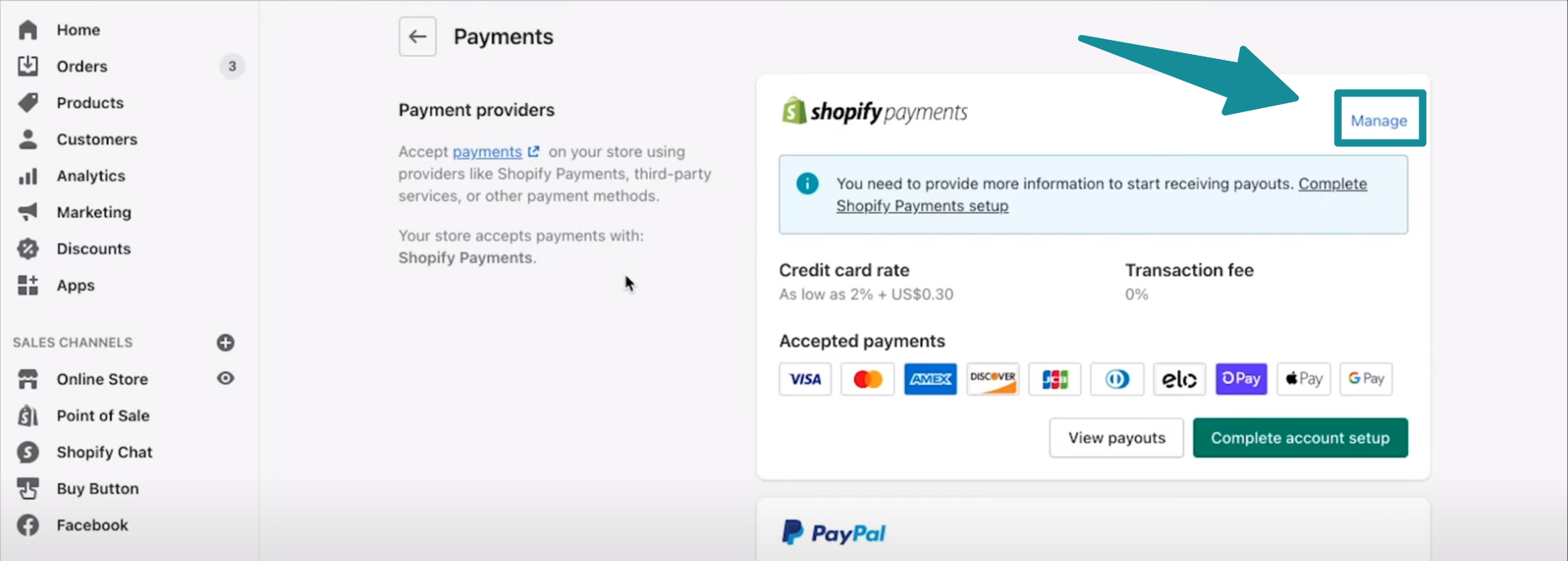
Gehe zu deinem Shopify-Adminbereich, klicke auf Einstellungen und dann auf Zahlungen. Klicke im Abschnitt Shopify Payments auf Verwalten. Wenn du diese Option nicht siehst, bedeutet das, dass du Shopify Payments noch nicht eingerichtet hast. Klicken Sie auf Shopify Payments aktivieren und folgen Sie den Anweisungen.
4. Deaktivieren Sie die Optionen für beschleunigtes Checkout
.png)
Deaktiviere Accelerated, während du in Shopify Payments bist Zahlungsmöglichkeiten wie Shop Pay, Apple Pay oder Google Pay. Dies wird den Testprozess rationalisieren. Scrollen Sie nach unten zum Testmodus, aktivieren Sie das Kästchen für Testmodus aktivieren und klicken Sie auf Speichern.
5. Stimulieren Sie eine erfolgreiche Transaktion
.png)
Jetzt kommt der spaßige Teil — die Simulation einer erfolgreichen Transaktion. Gehen Sie zur Landingpage Ihres Onlineshops, legen Sie einen Artikel in Ihren Warenkorb und gehen Sie zur Kasse. Füllen Sie alle erforderlichen Details aus, als wären Sie ein Kunde. Wenn Sie zum Zahlungsbereich gelangen, verwenden Sie eine der Shopify-Test-Kreditkartennummern. Folgen Sie den Anweisungen und voila! Sie erhalten eine Bestätigungsseite und eine E-Mail.
6. Informationen zur Shopify-Test-Kreditkarte
Shopify bietet Test-Kreditkartennummern für jeden großen Kreditkartenanbieter. Mit diesen können Sie Zahlungen auf Shopify testen, ohne tatsächlich Geld ausgeben zu müssen.
Die Test-Kreditkartennummern lauten wie folgt:
- Visum - 42424242424242
- Mastercard - 55555555554444
- American Express - 378282246310005
- Entdecke - 6011111111111117
- Diners Club - 30569309025904
- JCB - 3530111333300000
Um eine erfolgreiche Transaktion zu simulieren, verwenden Sie die folgenden zusätzlichen Informationen, wenn Sie an der Kasse nach Kreditkartendaten gefragt werden:
Name auf der Karte: Geben Sie mindestens zwei Wörter ein.
Verfallsdatum: Geben Sie ein beliebiges Datum in der Zukunft ein.
Sicherheitscode: Geben Sie drei beliebige Ziffern ein.
7. Überprüfen Sie Ihre Testbestellung
.png)
Zurück in deinem Shopify-Adminbereich klicke auf Bestellungen. Du siehst deine Testbestellung mit einem Banner, das bestätigt, dass es sich um einen Test handelt. Denke daran, für Testbestellungen keine Versandetiketten auszufüllen oder zu drucken. Du kannst Testbestellungen von hier aus archivieren oder stornieren.
7. Stimulieren Sie eine fehlgeschlagene Transaktion
Zeit, die andere Seite zu testen - eine fehlgeschlagene Transaktion. Wiederholen Sie den Vorgang des Hinzufügens eines Artikels, des Ausfüllens der Details und des Aufrufs der Zahlungsseite. Shopify stellt auch falsche Kreditkartennummern zur Verfügung, damit Sie fehlgeschlagene Transaktionen testen können. Die Zahlen lauten:
- Verwenden Sie die Kreditkartennummer 4000000000000002, um eine zu generieren Karte abgelehnt Nachricht.
- Verwenden Sie die Kreditkartennummer 42424242424241, um eine zu generieren falsche Nummer Nachricht.
- Verwenden Sie die Kreditkartennummer 4000000000000259, um eine zu simulieren umstrittene Transaktion.
- Verwenden Sie einen ungültigen Ablaufmonat, z. B. 13, um einen zu generieren Ungültiger Ablaufmonat Nachricht.
- Verwenden Sie ein in der Vergangenheit liegendes Ablaufjahr, um eine zu generieren Ungültiges Ablaufjahr Nachricht.
- Verwenden Sie eine zweistellige Sicherheitscodenummer, um eine zu generieren ungültiger Sicherheitscode Nachricht.
8. Deaktivieren Sie den Testmodus von Shopify Payments
Wenn du mit dem Testen fertig bist, kehre in deinem Shopify-Adminbereich zu Einstellungen zurück, klicke auf Zahlungen und dann im Bereich Shopify Payments auf Verwalten. Scrollen Sie nach unten zum Testmodus, deaktivieren Sie das Häkchen bei Testmodus aktivieren. Wenn Sie beschleunigte Checkouts deaktiviert haben, können Sie sie jetzt wieder aktivieren. Klicken Sie auf Speichern, um den Vorgang abzuschließen.
Und da hast du es! Sie haben Shopify Payments erfolgreich in Ihrem Online-Shop getestet. Es geht darum, Ihren Kunden ein reibungsloses Checkout-Erlebnis zu bieten. Viel Spaß beim Verkaufen!
{{cool-component=“ /style "}}
Häufig gestellte Fragen zu Shopify-Testzahlungen
Lassen Sie uns schnell einige der am häufigsten gestellten Fragen zum Testen von Zahlungen auf Shopify beantworten:
Wie teste ich meine Zahlungsmethode bei Shopify?
Um deine Zahlungsmethode bei Shopify zu testen, musst du zuerst den Testmodus in deinen Shopify Payments-Einstellungen aktivieren. Auf diese Weise können Sie den Checkout-Vorgang durchführen, ohne tatsächlich eine echte Zahlung abzuwickeln. Folgen Sie der schrittweisen Anleitung in diesem Artikel:
a. Klicken Sie in Ihrem Shopify-Adminbereich auf „Einstellungen“ und dann auf „Zahlungen“.
b. Klicken Sie im Bereich Shopify Payments auf „Verwalten“.
c. Scrollen Sie nach unten zum Abschnitt „Testmodus“ und aktivieren Sie das Kästchen für „Testmodus aktivieren“. Klicken Sie zur Bestätigung auf „Speichern“.
Kannst du einen Kauf bei Shopify testen?
Ja, du kannst einen Kauf bei Shopify simulieren, indem du die Testmodus-Funktion verwendest. Auf diese Weise können Sie den gesamten Checkout-Vorgang durchführen, ohne tatsächlich eine echte Kreditkarte zu belasten. Folgen Sie diesen Schritten:
a. Aktivieren Sie den Testmodus wie in der ersten Frage beschrieben.
b. Besuchen Sie Ihren Online-Shop, legen Sie Artikel in Ihren Warenkorb und gehen Sie zur Kasse.
c. Geben Sie während des Zahlungsvorgangs die bereitgestellten Testkreditkartendaten ein.
Wie füge ich eine Testkreditkarte zu Shopify hinzu?
Das Hinzufügen einer Testkreditkarte zu Shopify ist unkompliziert. Während des Testvorgangs erhalten Sie bestimmte Test-Kreditkartennummern. Folgen Sie diesen Schritten:
a. Aktivieren Sie den Testmodus und führen Sie den Checkout-Vorgang durch, wie in den ersten beiden Fragen beschrieben.
b. Verwenden Sie eine der in der Beschreibung dieses Handbuchs angegebenen Test-Kreditkartennummern.
c. Geben Sie die Test-Kreditkartennummer zusammen mit den anderen erforderlichen Zahlungsdetails während des Bestellvorgangs ein. Dadurch wird eine Transaktion simuliert, ohne dass tatsächlich Gebühren erhoben werden.
Relevant Blogs







.jpg)
